win8开机启动怎样关闭|win8开机启动取消方法
时间:2016-12-06 来源:互联网 浏览量:
win8开机启动怎样关闭?适当的关闭开机启动项目可以加快电脑的开机速度,下面小编就跟大家说说win8开机启动取消方法。
win8开机启动取消方法:
1、如果你是这个界面的话,你先按下键盘的"窗口键"将桌面切换为metro界面.
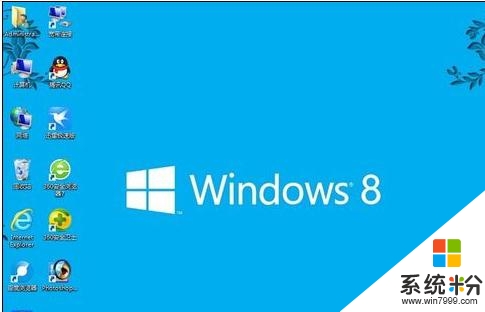
2、进入WIN8系统的metro界面[如下图]以后,我们把鼠标移动到界面的右下角,在出现的菜单中我们点击搜索!

3、然后我们在搜索框中输入命令!
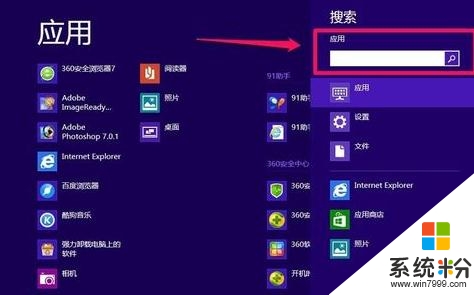
4、我们输入命令msconfig打开系统配置程序!
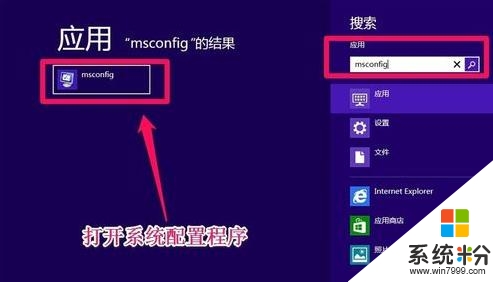
5、然后我们在系统配置程序中点击启动,然后打开任务管理器!
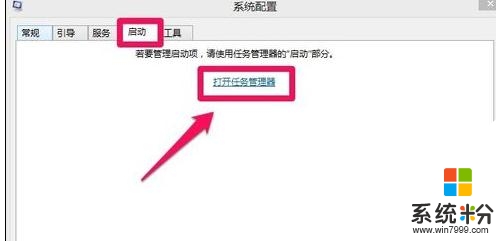
6、然后在任务管理器中我们选择启动,然后点击我们需要关闭的开机启动项目,然后点击禁用即可!
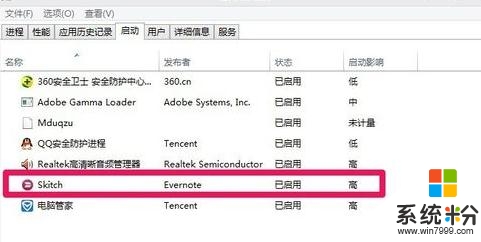
7、这样我们设置后的项目开机就不自动启动了!
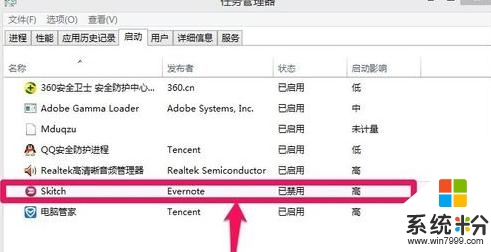
参考以上的方法大家就知道【win8开机启动怎样关闭】了,觉得教程有用的话,可以分享给身边有需要的小伙伴,或者有其他的ghost操作系统下载后使用的疑问,建议上系统粉查看解决的方法。
我要分享:
相关教程
Win8系统教程推荐
- 1 找回win8纯净版系统语言栏的操作方法有哪些 如何找回win8纯净版系统语言栏的操作
- 2 Win8.1正式版怎样自动导出iPhone照片和视频 Win8.1正式版自动导出iPhone照片和视频的方法有哪些
- 3 win8电脑家庭组提示无法正常退出怎么解决? win8电脑家庭组提示无法正常退出怎么处理?
- 4win8系统宽带怎样设置自动联网? win8系统宽带设置自动联网的方法有哪些?
- 5ghost Win8怎样设置开机自动联网 ghost Win8设置开机自动联网的方法有哪些
- 6ghost win8系统语言栏不见如何找回 ghost win8系统语言栏不见找回的方法有哪些
- 7win8重命名输入法不能正常切换的解决办法有哪些 win8重命名输入法不能正常切换该如何解决
- 8Win8分屏显示功能使用的方法有哪些 Win8分屏显示功能如何使用
- 9怎样让win8电脑兼容之前的软件? 让win8电脑兼容之前的软件的方法有哪些?
- 10怎样解决ghost win8频繁重启的烦恼 解决ghost win8频繁重启的烦恼的方法
Win8系统热门教程
- 1 Win8.1宽带拨号提示651错误如何解决 Win8.1宽带拨号提示651错误怎样解决
- 2 win8桌面图标小黄锁怎么清除【图文教程】
- 3 Win8如何将文件快捷方式添加到桌面 Win8将文件快捷方式添加到桌面怎么做
- 4Win8系统重装轻轻松松只要6分钟
- 5w8平板电脑配置最低要求是什么|w8平板最低配置介绍
- 6win8 64位系统怎么安装,win8 64位安装教程
- 7Win8.1怎么更改Metro界面窗口颜色 Win8.1更改Metro界面窗口颜色的方法
- 8一键u盘装windows8.1纯净版系统教程
- 9电脑如何安装win8.1系统
- 10上网提示错误118怎么解决|网页118错误修复方法
